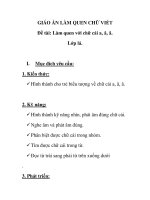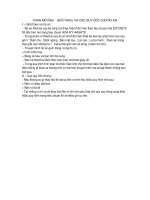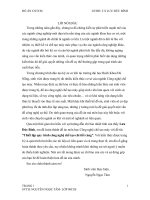ĐỒ án môn học TIN học đại CƯƠNG đề tài THAO tác với CHỮ NGHỆ THUẬT TRONG văn bản WORD
Bạn đang xem bản rút gọn của tài liệu. Xem và tải ngay bản đầy đủ của tài liệu tại đây (555.32 KB, 33 trang )
BỘ TÀI CHÍNH
TRƯỜNG ĐẠI HỌC TÀI CHÍNH – MARKETING
KHOA TÀI CHÍNH – NGÂN HÀNG
TIN HỌC
ĐẠI
CƯƠNG
ĐỒ ÁN MƠN HỌC
TIN HỌC ĐẠI CƯƠNG
Đề tài:
THAO TÁC VỚI CHỮ NGHỆ
THUẬT TRONG VĂN BẢN WORD
Giảng viên phụ trách học phần:
ThS. TRẦN ANH SƠN
Sinh viên thực hiên:
PHẠM THỊ LÂM THANH
Mã số sinh viên:
2021009781
Mã học phần:
2021702026515
Thành phố Hồ Chí Minh, tháng 06/2021
BỘ TÀI CHÍNH
TRƯỜNG ĐẠI HỌC TÀI CHÍNH – MARKETING
KHOA TÀI CHÍNH – NGÂN HÀNG
ĐỒ ÁN MƠN HỌC
TIN HỌC ĐẠI CƯƠNG
Đề tài:
THAO TÁC VỚI CHỮ NGHỆ THUẬT TRONG VĂN BẢN WORD
Giảng viên phụ trách học phần:
ThS. TRẦN ANH SƠN
Sinh viên thực hiên:
PHẠM THỊ LÂM THANH
Mã số sinh viên:
2021009781
Mã học phần:
2021702026515
Thành phố Hồ Chí Minh, tháng 06/2021
NHẬN XÉT – ĐÁNH GIÁ CỦA GIẢNG VIÊN 1
...........................................................................................................................
...........................................................................................................................
...........................................................................................................................
...........................................................................................................................
...........................................................................................................................
...........................................................................................................................
...........................................................................................................................
...........................................................................................................................
...........................................................................................................................
...........................................................................................................................
...........................................................................................................................
...........................................................................................................................
...........................................................................................................................
...........................................................................................................................
...........................................................................................................................
...........................................................................................................................
...........................................................................................................................
...........................................................................................................................
...........................................................................................................................
...........................................................................................................................
...........................................................................................................................
Điểm số: ...........................................................................................................
Điểm chữ:..........................................................................................................
Tp. Hồ Chí Minh, ngày ... tháng 06 năm 2021
Giảng viên đánh giá 1
(Ký, họ và tên)
Trần Anh Sơn
i
NHẬN XÉT – ĐÁNH GIÁ CỦA GIẢNG VIÊN 2
...........................................................................................................................
...........................................................................................................................
...........................................................................................................................
...........................................................................................................................
...........................................................................................................................
...........................................................................................................................
...........................................................................................................................
...........................................................................................................................
...........................................................................................................................
...........................................................................................................................
...........................................................................................................................
...........................................................................................................................
...........................................................................................................................
...........................................................................................................................
...........................................................................................................................
...........................................................................................................................
...........................................................................................................................
...........................................................................................................................
...........................................................................................................................
...........................................................................................................................
...........................................................................................................................
Điểm số: ...........................................................................................................
Điểm chữ:..........................................................................................................
Tp. Hồ Chí Minh, ngày ... tháng 06 năm 2021
Giảng viên đánh giá 2
(Ký, họ và tên)
________________
ii
Thao tác với chữ nghệ thuật trong văn bản Word
LỜI CẢM ƠN
Em xin chân thánh cảm ơn toàn thể các Giảng viên, cán bộ công nhân
viên, những người thân, bạn bè thân hữu đã giúp đỡ, hỗ trợ em để hồn
thành đồ án mơn học này. Đặc biệt, cho phép em cũng như các bạn sinh
viên khác được gửi lời cảm ơn sâu sắc tới Giảng viên phụ trách học phần
Thạc sĩ Trần Anh Sơn đã hướng dẫn, chỉ bảo tận tình cho cá nhân em và
các bạn khác trong quá trình thực hiện đồ án.
Với vốn kiến thức cũng như kinh nghiệm còn rất khiêm tốn và là bước
đâu làm quen với cơng việc nghiên cứu thì chắc chắn kết quả đạt được của
chúng em cũng không tránh khỏi những hạn chế nhất định. Chúng em rất
mong muốn được các Giảng viên, những bạn Sinh viên đi trước hay bất kì
độc giả nào quan tâm và góp ý để chúng em hoàn thiện hơn cho các đồ án
cũng như các nghiên cứu tiếp theo của mình.
Xin kính chúc Thạc sĩ Trần Anh Sơn cũng như những người đã hỗ trợ
và đóng góp ý kiến cho chúng em cùng những người thân của mình lời
chúc sức khỏe, hạnh phúc và thành đạt.
Xin chân thành cảm ơn.
Sinh viên: Phạm Thị Lâm Thanh
iii
Thao tác với chữ nghệ thuật trong văn bản Word
DANH MỤC TỪ VIẾT TẮT
TT
Từ viết tắt
Ý nghĩa
1
THĐC
Tin học đại cương
2
CNTT
Công nghệ thông tin
3
ĐAMH
Đồ án môn học
4
HĐH
Hệ điều hành
5
Win10
Windowns 10
6
Win7
Windowns 7
7
PMƯD
Phần mềm ứng dụng
8
PMHT
Phần mềm hệ thống
9
PCMT
Phần cứng máy tính
10
TBNV
Thiết bị ngoại vi
11
MMT
Mạng máy tính
12
Word 2016
Microsoft Word 2016
13
Excel 2016
Microsoft Excel 2016
14
PPoint 2016
Microsoft Powerpoint 2016
15
Office 2016
Microsoft Office 2016
16
IT
Information Technology
17
MS
Microsoft
iv
Thao tác với chữ nghệ thuật trong văn bản Word
DANH MỤC THUẬT NGỮ ANH – VIỆT
T
T
Tiếng Anh
Từ viết tắt
( Nếu có )
IT
Tiếng Việt
1
Information
Technology
2
User
Người dùng / Người sử
dụng
3
Version
Phiên bản
4
User Account
Tài khoản người dung
5
Computer
Máy tính
6
Personal Computer
7
Desktop PC
Máy tính để bàn
8
Device
Thiết bị
9
Auxiliary
PC
AUX
10 Storage device
11 Central processing unit
Cơng nghệ thơng tin
Máy tính cá nhân
Ngoại vi
Thiết bị lưu trữ
CPU
Đơn vị xử lí trung tâm
12 Keyboard
Bàn phím
13 Monitor
Màn hình
14 Hard disk driver
HDD
Ổ đĩa cứng
15 Compact disk driver
CDD
Ổ đĩa quang
16 Universal serial bus
USB
Cổng giao tiếp đa thiết bị
v
Thao tác với chữ nghệ thuật trong văn bản Word
DANH MỤC BẢNG VÀ HÌNH
Bảng:
Trang
Bảng 1: Bảng nội dung chi tiết thi kết thúc học phần.........................................11
Bảng 2: Liệt kê các đơn vị đo lường dữ liệu, thông tin và cách quy đổi giữa các
đơn vị trong 2 trường hợp: Capacity...................................................................16
Hình:
Trang
Hình 1: Logo của ứng dụng Microsoft Word 2016.............................................11
Hình 2: Ribbon Insert trong MS. Word 2016......................................................21
Hình 3: Cơng cụ Symbol trong Ribbon Insert.....................................................22
Hình 4: Nhập nội dung chữ nghệ thuật...............................................................22
Hình 5: Bớt chữ nghệ thuật.................................................................................22
Hình 6: Thay đổi kích thước chữ nghệ thuật.......................................................23
Hình 7: Tinh chỉnh chữ nghệ thuật......................................................................24
Hình 8: Thay đổi kiểu dáng chữ nghệ thuật........................................................24
Hình 9: Căn lề chữ nghệ thuật.............................................................................25
Hình 10: Sử dụng dạng thức đối với chữ nghệ thuật...........................................25
Hình 11: Thay đổi kích thước chữ nghệ thuật cho phù hợp với văn bản............26
vi
Thao tác với chữ nghệ thuật trong văn bản Word
MỤC LỤC
Mục
Trang
NHẬN XÉT – ĐÁNH GIÁ CỦA GIẢNG VIÊN 1.............................................i
NHẬN XÉT – ĐÁNH GIÁ CỦA GIẢNG VIÊN 2............................................ii
LỜI CẢM ƠN....................................................................................................iii
DANH MỤC TỪ VIẾT TẮT.............................................................................iv
DANH MỤC THUẬT NGỮ ANH – VIỆT........................................................v
DANH MỤC BẢNG VÀ HÌNH
Trang..........................................vi
MỤC LỤC.........................................................................................................vii
Chương 1: TỔNG QUAN VỀ ĐỒ ÁN MƠN HỌC............................................9
1.1. Khái qt về học phần...........................................................................................9
1.1.1. Thơng tin học phần..........................................................................................9
1.1.2. Tóm lược về ứng dụng MS. Word................................................................11
1.2. Bối cảnh thực hiện đồ án môn học......................................................................11
1.2.1. Lý do chọn đề tài...........................................................................................11
1.2.2. Mục tiêu thực hiện đồ án...............................................................................12
1.2.3. Kết quả dự kiến.............................................................................................12
Chương 2: CÁC VẤN ĐỀ CƠ BẢN VỀ MÁY TÍNH VÀ HỆ ĐIỀU
HÀNH WINDOWS 10....................................................................................13
2.1. Các vấn đề cơ bản về máy tính............................................................................13
2.1.1. Một số khái niệm, thuật ngữ..........................................................................13
2.1.2. Cấu tạo chung của máy tính..........................................................................13
2.1.3. Dữ liệu, thơng tin trong máy tính..................................................................14
2.1.4. Dữ liệu thơng tin trong máy tính...................................................................15
2.2. Hệ điều hành Windows 10.........................................................................17
2.2.1. Hệ điều hành máy tính..................................................................................17
2.2.2. Hệ điều hành Windows.................................................................................17
2.2.3. Một số thao tác cơ bản trong hệ điều hành Windows 10..............................18
vii
Thao tác với chữ nghệ thuật trong văn bản Word
Chương 3: THAO TÁC VỚI CHỮ NGHỆ THUẬT TRONG CÁC VĂN
BẢN WORD...................................................................................................21
3.1. Các vấn đề chung................................................................................................21
3.1.1. Một số khái niệm, thuật ngữ..........................................................................21
3.1.2. Các thao tác cơ bản.......................................................................................21
3.2. Thêm, bớt chữ nghệ thuật...........................................................................21
3.2.1. Thêm chữ nghệ thuật.....................................................................................21
3.2.2. Bớt chữ nghệ thuật........................................................................................22
3.3. Hiệu chỉnh..................................................................................................22
3.3.1. Thay đổi kích thước chữ nghệ thuật..............................................................22
3.3.2. Thay đổi vị trí chữ nghệ thuật.......................................................................23
3.3.3. Tinh chỉnh chữ nghệ thuật.............................................................................23
3.3.4. Thay đổi kiểu dáng chữ nghệ thuật...............................................................24
3.4. Các thao tác khác........................................................................................24
3.4.1. Căn lề chữ trong chữ nghệ thuật...................................................................24
3.4.2. Sử dụng dạng thức đối với chữ nghệ thuật....................................................25
3.4.3. Thay đổi kích thước chữ nghệ thuật cho phù hợp với vản bản.....................26
Chương 4: KẾT LUẬN.....................................................................................27
4.1. Các kết quả đã đạt được......................................................................................27
4.2. Một số hạn chế....................................................................................................27
4.3. Một vài khuyến nghị...........................................................................................27
TÀI LIỆU THAM KHẢO.................................................................................29
viii
Thao tác với chữ nghệ thuật trong văn bản Word
Chương 1: TỔNG QUAN VỀ ĐỒ ÁN MÔN HỌC
1.1. Khái quát về học phần
1.1.1. Thông tin học phần
- Tên học phần: TIN HỌC ĐẠI CƯƠNG
- Tên Tiếng Anh: Fundamental Of Informatics
- Thời lượng: 4 tín chỉ (75 tiết), trong đó 45 tiết lý thuyết, 30 tiết thực
hành
- Điều kiện học tập: Học và thực hành trực tiếp trên máy tính
- Nội dung:
+ Các kiến thức chung về máy tính, mạng Internet và hệ điều hành
Windows 10
+ Soạn thảo văn bản trên ứng dụng Microsoft Word (MS. Word)
+ Thiết kế bài trình chiếu bằng ứng dụng Microsoft Powerpoint (MS.
Powerpoint)
+ Xử lý bảng tính bằng ứng dụng Microsoft Excel (MS. Excel)
+ Làm quen với bài thi MOS cấp độ Specialist nội dung Word và Excel
- Đánh giá học phần:
+ Tỷ trọng điểm quá trình: 30%
+ Tỷ trọng điểm kết thúc học phần: 70%
+ Nội dung thi kết thúc học phần: Word, Powerpoint, Excel
+ Hình thức thi kết thúc học phần: Lám đồ án mơn học hoặc thi thực hành
trực tiếp trên máy tính
- Tài liệu học tập: Giáo trình TIN HỌC ĐẠI CƯƠNG, Khoa CNTT,
Trường ĐH. Tài chính – Marketing (Tài liệu lưu hành nội bộ)
Tên SV: Phạm Thị Lâm Thanh
Trang:9
Thao tác với chữ nghệ thuật trong văn bản Word
T
T
1
Nội dung
Phần: Microsoft Word
Điểm
4
điểm
- Định dạng trang in cho văn bản
- Chèn tiêu đề (trên, dưới), số trang
(nằm trong tiêu đề)
- Soạn thảo nội dung văn bản, định dạng
văn bản
- Chèn: Hình ảnh, hình cơ bản, chữ
nghệ thuật, chữ rơi đầu đoạn, biểu tượng
vào trong văn bản
- Văn bản đặc biệt: Chia cột một số
đoạn, sử dụng điểm dừng Tab trong văn
bản, tạo mục lục cho văn bản
- Xuất bản văn bản thành file định dạng
2
Phần: Microsoft Powerpoint
4
điểm
- Tạo, hiệu chỉnh, áp dụng Master slide
- Thiết kế bài trình chiếu: 3-5 slides (Áp
dụng Master slide ở trên để thiết kế)
- Tạo hiệu ứng: Chuyển cảnh giữa các
slide, hiệu ứng hoạt hình cho các đối
tượng trong từng slide (Một số hiệu ứng
đã được tạo từ bên trong Master slide)
- Tạo, hiệu chỉnh, áp dụng Handout
master để xuất bản handout của bài trình
chiếu thành file định dạng PDF
3
Phần: Microsoft Excel
4
điểm
- Sao chép file dữ liệu bảng tính có sẵn
về máy, đổi tên
- Lập các cơng thức để hồn thiện nội
dung trong file bảng tính
Tên SV: Phạm Thị Lâm Thanh
Trang:10
Thao tác với chữ nghệ thuật trong văn bản Word
- Định dạng bảng tính: Đóng khung, tơ
màu (khung, chữ), làm nền, định dạng
hiển thị dữ liệu số và ngày
- Định dạng trang in cho bảng tính,
trong đó có thiết lập vùng in, tiêu đề
trang in
Bảng 1: Bảng nội dung chi tiết thi kết thúc học phần
1.1.2. Tóm lược về ứng dụng MS. Word
Ứng dụng MS. Word là một trong các ứng dụng thuộc bộ Microsoft
Office. Ứng dụng này cho phép người sử dụng có thể thực hiện các thao
tác liên quan đến soạn thảo văn bản từ cấp độ đơn giản đến chuyên sâu
tùy thuộc vào khả năng, nhu cầu và tính chất cơng việc của người sử dụng
(User).
Với ứng dụng MS. Word người dùng (User) có thể:
- Soạn thảo và trình bày nhiều mẫu văn bản
- Đưa các đối tượng, họa tiết vào trong văn bản
- Thực hiện các chức năng để chế bản điện tử
- Sử dụng nhiều cơng cụ tiện ích hỗ trợ cho cơng tác biên soạn tài liệu
Microsoft Office có nhiều phiên bản (Verson), tuy nhiên phiên bản
đang sử dụng khá phổ biến hiện nay là phiên bản Office 2016 tương ứng
MS. Word được trình bày trong tiểu luận này cũng sẽ là MS. Word 2016.
Hình 1: Logo của ứng dụng Microsoft Word 2016
1.2. Bối cảnh thực hiện đồ án môn học
1.2.1. Lý do chọn đề tài
Soạn thảo văn bản bằng ứng dụng MS. Word có thể là cơng việc
thường xun của nhiều người và trong số nhiều chức năng, thao tác mà
Tên SV: Phạm Thị Lâm Thanh
Trang:11
Thao tác với chữ nghệ thuật trong văn bản Word
người dùng đã thực hiện trên ứng dụng thì THAO TÁC VỚI CHỮ NGHỆ
THUẬT là thao tác khá cần thiết đối với họ.
Để giúp người sử dụng ứng dụng MS. Word có thể dễ dàng thực hiện
với thao tác THAO TÁC VỚI CHỮ NGHỆ THUẬT, trong phạm vi của
đồ án môn học này tác giả sẽ trình bày một cách khá chi tiết và dễ hiểu
các vấn đề liên quan đến thao tác này.
1.2.2. Mục tiêu thực hiện đồ án
Đồ án môn học tin học đại cương được thực hiện với các mục tiêu cơ
bản sau:
- Trình bày tóm tắt thơng tin về học phần và ứng dụng MS. Word
- Trình bày tóm tắt các vấn đề cơ bản liên quan đến máy tính và hệ điều
hành Windows 10
- Trình bày chi tiết thao tác THAO TÁC VỚI CHỮ NGHỆ THUẬT trong
ứng dụng MS. Word;
- Đề xuất một số khuyến nghị nhằm hoàn thiện hơn cho ĐAMH
1.2.3. Kết quả dự kiến
- Trình bày tóm tắt thơng tin về học phần và ứng dụng MS. Word liên
quan đến tên, thời lượng, nội dung, cách đánh giá học phần và tài liệu sử
dụng cho việc học tập.
- Trình bày tóm tắt các vấn đề liên quan đến kiến tạo máy vi tinh và các
thao tác cơ bản trong HĐH Win 10
- Trình bày chi tiết thao tác với các hộp văn bản và các cơng thức tốn
trong ứng dụng MS. Word về trình tự thực hiện cũng như các vấn đề
mang tính kỹ thuật trong các thao tác liên quan.
- Tóm tắt và đưa ra một số khuyến nghị cho những ai quan tâm để hoàn
thành hơn cho ĐAMH sau này.
Tên SV: Phạm Thị Lâm Thanh
Trang:12
Thao tác với chữ nghệ thuật trong văn bản Word
Chương 2: CÁC VẤN ĐỀ CƠ BẢN VỀ MÁY TÍNH VÀ HỆ
ĐIỀU HÀNH WINDOWS 10
2.1. Các vấn đề cơ bản về máy tính
2.1.1. Một số khái niệm, thuật ngữ
a). Máy tính
Máy tính là tập hợp các thiết bị điện tử để thực hiện q trình ghi nhận
dữ liệu, thơng tin, tiến hành xử lý theo yêu cầu của người khai thác thông
tin và cho kết quả là dữ liệu, thông tin được xử lý.
b). Thiết bị ngoại vi
Các thiết bị hỗ trợ them cho máy tính được kết nối vào trong máy tính
thơng qua các cổng giao tiếp (Interface port).
c). Tốc độ xử lý của máy tính
Khả năng xử thực hiện các phép tính trong 01 (một) giây của máy tính
được đo lường bằng số phép tính mà máy tính có thể thực hiện tối đa
trong khoảng thời gian 01 giây.
Đơn vị đo lường tốc độ xử lý của máy tính là: Hz, KHz,MHz,GHz,…
d). Máy vi tính
Máy vi tính có kích thước nhỏ gọn để người dung có thể sử dụng như
một công cụ hỗ trợ trong công tác.
2.1.2. Cấu tạo chung của máy tính
Cấu tạo từ nhiều thiết bị và được phân thành các nhóm (khối) thiết bị
cơ bản:
- Khối thiết bị nhập (Khối nhập): Input devices
+ Nhiệm vụ: Đưa dữ liệu vào để xử lý
+ Các thiết bị nhập cơ bản:
+ Bàn phím (Keyboard) = Thiết bị nhập chuẩn (Standard input device);
+ Máy quét (Scanner);
+ Máy quay phim (Video recorder), Webcam;
+ Microphone;
v.v.
Tên SV: Phạm Thị Lâm Thanh
Trang:13
Thao tác với chữ nghệ thuật trong văn bản Word
- Khối thiết bị xuất (Khối xuất): Output devices
+ Nhiệm vụ: Thể hiện nội dung dữ liệu, thông tin đã được xử lý
+ Các thiết bị xuất cơ bản:
+ Màn hình (Monitor) = Thiết bị xuất chuẩn (Standard output device);
+ Máy in (Printer), máy vẽ (Plotter), máy photocopy;
+ Máy chiếu (Projector);
+ Loa (Speaker), tai nghe (Headphone/Earphone);
v.v.
- Khối thiết bị xử lý trung tâm (Khối xử lý): CPU
+ Nhiêm vụ: Thực hiện các thao tác tính tốn (xử lý) trên dữ liệu đưa vào
để có dữ liệu kết xuất
+ Các thiết bị xử lý cơ bản:
+ Chíp xử lý (Processor/CPU);
+ RAM, ROM;
+ Bo mạch chính/chủ/mẹ (Mainboard/Motherboard);
v.v.
- Khối thiết bị lưu trữ (Khối lưu trữ): Storage devices
+ Nhiệm vụ: Lưu trữ dữ liệu, thơng tin (đầu vào, đầu ra) trong máy tính
+ Các thiết bị lưu trữ cơ bản:
+ Các loại đĩa để lưu dữ liệu, chăng hạn: HD, CD, VCD, DVD, Flash
driver, Memory card, Memory chip, v.v.
2.1.3. Dữ liệu, thông tin trong máy tính
Trong CNTT có hai lĩnh vực (mảng) cơ bản gồm: Phần cứng
(Hardware) và Phần mềm (Software).
a). Lĩnh vực phần cứng:
- Lĩnh vực phần cứng là lĩnh vực liên quan đến các thành phần hữu hình
(các thiết bị) và nó thiên về mảng kỹ thuật điện - điện tử, kỹ thuật số, …
b). Lĩnh vực phần mềm :
Tên SV: Phạm Thị Lâm Thanh
Trang:14
Thao tác với chữ nghệ thuật trong văn bản Word
- Lĩnh vực phần mềm là lĩnh vực liên quan đến các thành phần vơ hình
(các chương trình trong máy tính, dữ liệu trong máy tính) và nó thiên về
mảng khoa học tính tốn, lập trình, tổ chức dữ liệu.
2.1.4. Dữ liệu thơng tin trong máy tính
Có nhiều cách hiểu dữ liệu, thoonh tin khác nhau tùy vào ngữ cảnh cụ
thể . Trong phần này chúng ta chỉ xem xét dữ liệu, thơng tin trong ngữ
cảnh của CNTT (máy vi tính) mà thôi.
a). Khái niệm
- Thông tin (Information): Tất cả những gì trong cuộc sống, trong xã hội
mà chúng ta cảm nhận được thơng qua các giác quan (có thể có thêm sự
hỗ trợ của các trang thiết bị khác) có ý nghĩa đối với người tiếp nhận.
- Dữ liệu (Data): Nội dung thông tin được tổ chức lưu trữ trong máy tính
theo một cấu trúc nhất định thơng qua một phần mềm, một ứng dụng hay
một công cụ hỗ trợ trên máy tính dưới dạng các tập tin (file) dữ liệu, cơ
sở dữ liệu (Database).
- Xử lý thông tin, xử lý dữ liệu: Quá trình thao tác trên dữ liệu đầu vào
(biểu diễn cho thơng tin ban đầu) để hình thành dữ liệu đầu ra (biểu diễn
cho thông tin kết quả). Thao tác trên dữ liệu có thể là việc tính tốn, tổng
hợp, phân tích, sắp xếp, lựa chọn, phân nhóm, … trên dữ liệu ban đầu.
b). Tổ chức lưu trữ dữ liệu trong máy tính
Có nhiều các để tổ chức lưu trữ dữ liệu, thông tin cơ bản vào trong
máy tính. Tuy nhiên 2 (hai) phương thức tổ chức sau đây là mang tính
phổ biến hiện nay.
- Tổ chức dưới dạng các file dữ liệu: Thường sử dụng thông qua một số
ứng dụng máy tính để tạo và đưa nội dung thông tin vào trong các file
này.
- Tổ chức dưới dạng các cơ sở dữ liệu: Sử dụng các phần mềm quản lý dữ
liệu hay Hệ quản trị cơ sở dữ liệu (DBMS: DataBase Management
System).
Dữ liệu trong máy tính được lưu trữ trên các thiết bị lưu trữ và có thể
được chia sẻ thơng qua hệ thống máy tính kết nối mạng (Mạng máy
tính).
c). Đo lường lượng thơng tin, dữ liệu và khả năng lưu trữ của thiết bị lưu
trữ
Tên SV: Phạm Thị Lâm Thanh
Trang:15
Thao tác với chữ nghệ thuật trong văn bản Word
- Bit dữ liệu: 1 trạng thái (0 hoặc 1) của một đèn điện tử khi biểu diễn nội
dung dữ liệu trong máy tính (BIT: BInary digiT – Ký số nhị phân: 0/1).
Bit viết tắt là “b”.
- Đơn vị cơ sở của thông tin, dữ liệu: Byte (B)
Để ghi nhận trạng thái của tổ hợp 8 đèn điện tử 1 Byte . Do vậy có thể
nói 1 Byte 8 bits ( Người ta cũng có thể nói 1 Byte = 8 bits)
Các đơn vị khác:
Khi nói đến khả năng lưu trữ thông tin, dữ liệu của các thiết bị lưu trữ
hay nói về dung lượng (Capacity) của thiết bị lưu trữ thì khoảng cách
giữa các đơn vị liên tiế nhau sẽ là 1,000 (103). Ví dụ: 1 Kilobyte (KB) =
1,000 Byte (B).
Khi nói đến lích thước dữ liệu (kích thước file, folder) được lưu trữ
trên các thiết bị lưu trữ (Size: Lượng dữ liệu, thơng tin) thì khoảng cách
giữ các đơn vị liên tiếp nhau sẽ là 1,024 (210). Ví dụ: 1KB = 1,024B dữ
liệu.
Quy đổi ra đơn vị cơ sở (Byte)
Số
TT
Đơn vị: Kí hiệu
1
Byte: B 8 bits: b
Khoảng cách: 103 = 1,000
Khoảng cách: 210 = 1,024
2
Kilobyte: KB
1,000B = 103B
1,024B = 210B
3
Megabyte: MB
1,000,000B = 106B
1,048,576B = 220B
4
Gigabyte: GB
1,000,000,000B = 109B
1,073,741,824B=230B
5
Terabyte: TB
1,…,000B = 1012B
1,099,…,776B = 240B
6
Petabyte: PB
1,…..,000B = 1015B
1,125,…..,624B = 250B
7
Exabyte: EB
1,……,000B = 1018B
1,152,……,976B = 260B
8
Zettabyte: ZB
1,…….,000B = 1021B
1,180,…….,424B = 270B
9
Yottabyte: YB
1,……..,000B = 1024B
1,208,……..,176B = 280B
10 Brontobyte: BB
1,………,000B = 1027B
1,237,………,224B = 290B
11 Geopbyte: GeB
1,……….,000B = 1030B
1,267,……….,376B = 2100B
Đo lường dung lượng của
thiết bị lưu trữ (Khả năng
lưu trữ)
Đo lường kích thước dữ liệu
trong máy tính (Độ
lớn/Lượng)
Bảng 2: Liệt kê các đơn vị đo lường dữ liệu, thông tin và cách quy đổi giữa các đơn vị
trong 2 trường hợp: Capacity
Tên SV: Phạm Thị Lâm Thanh
Trang:16
Thao tác với chữ nghệ thuật trong văn bản Word
Lưu ý: KB = Kilobyte, MB: Megabyte, …; Kb = Kilobit, Mb: Megabit,
…
2.2. Hệ điều hành Windows 10
2.2.1. Hệ điều hành máy tính
a). Khái niệm:
Hệ điều hành (Operating system: OS) máy tính là một phần mềm đặc
biệt (Thuộc nhóm phần mềm hệ thống) để quản lý mọi tài nguyên và
hoạt động của máy tính.
Mọi máy tính đều phải có ít nhất 1 hệ điều hành (HĐH). Nếu máy tính
có nhiều hơn 1 HĐH thì tại mỗi thời điểm cũng chỉ sử dụng được duy
nhất 1 HĐH mà thôi.
b). Đặc điểm của HĐH:
Nhìn chung HĐH có các đặc điểm cơ bản để phân biệt với các phần
mềm khác. Các đặc điểm chung của HĐH có thể kể tới bao gồm:
- Là phần mềm được thực thi (Execute) hay chạy (Run) đầu tiên và kết
thúc cuối cùng;
- Việc thực thi HĐH chính là q trình khởi động máy tính và việc kết
thúc HĐH chính là q trình đóng (Shut down) hay tắt (Turn off) máy
tính;
- Cung cấp các tiện ích (Accessories) hay cơng cụ (Tools) để giúp
người sử dụng thực hiện các thao tác đối với các thiết bị cũng như các
file, các folder trên máy tính.
2.2.2. Hệ điều hành Windows
a). Lịch sử ra đời:
Windows là HĐH của hãng Microsoft (MS Corp.), phiên bản (Verson)
ban đầu tiên là Windows 3.0 và hiện nay phiên bản phổ biến là Windows
10.
HĐH Windows có giao diện đồ họa thân thiện, trực quan, dễ sử dụng.
Đây là HĐH đa tác vụ (Multi-task), đa người dùng (Multi-user).
b). HĐH Windows 10
Có rất nhiều thành phần trong các phiên bản của HĐH Windows. Tuy
nhiên đối với những người sử dụng máy tính cơ bản thì các thành phần
cần được quan tâm xem xét phải kể đến là :
Tên SV: Phạm Thị Lâm Thanh
Trang:17
Thao tác với chữ nghệ thuật trong văn bản Word
+ Màn hình nền (Desktop): Chứa các biểu tượng (Icon) của các ứng
dụng, tiện ích, … để người dùng có thể sử dụng nhanh.
+ Thanh tác vụ (Taskbar): Chứa nút lệnh Start để kích hoạt trình đơn
(Menu) Start và biểu tượng của các chương trình (tác vụ) đang thực hiện
hoặc sẽ có thể được thực hiện khi người dùng click chuột vào biểu tượng
cùng với thơng tin về tình trạng hoạt động của máy tính (ngày, giờ, …)
Một số cơng cụ (Accessories): Cung cấp cho người dung những công
cụ dưới dạng các ứng dụng (App) hoặc tiện ích (Utility) đi kèm HĐH để
thao tác với chính HDDH Windows 10.
2.2.3. Một số thao tác cơ bản trong hệ điều hành Windows 10
a). Thao tác quản lý tập tin, thư mục
- Sử dụng tiện ích (Accessory) “File Explorer”
- Khởi động tiện ích:
+ Double click vào biểu tượng “This PC”/”trên desktop item in
desktop (biểu tượng của một PC)
+ Click vào biểu tượng “File Explorer” item in taskbar ( Biểu tượng
của 1 folder); hoặc
+ Chọn trực tiếp item “File Explorer” trong Start menu.
- Thao tác cơ bản:
+ Chọn folder, file hiện hành: Cho Folder, file xuất hiện trên cửa sổ
File Explorer và Click vào file, folder để chọn.
+ Tạo folder: Vào nơi bạn muốn tạo folder (có thể là ổ đĩa hoặc
desktop). Click chuột phải tại một khu vực trống sau đó chọn New tiếp
theo là chọn Folder. Lúc này sẽ xuất hiện một folder mới, gõ tên cho
folder mới tạo.
+ Đổi tên file, folder: Click chuột phải vào file, folder, chọn Rename
và đổi lại tên cho file, folder. Bên cạnh đó ta cịn thể sử dụng phím tắt F2
để đổi tên cho file, folder.
+ Xóa file, folder: Mở cửa sổ File Explorer, sau đó định vị file, folder
bạn muốn xóa, tiếp theo chọn file, folder rồi nhấm phím Delete hoặc
bấm Xóa trên tab trang đầu của dải bang.
+ Sao chép (Copy) các file, folder: Chọn file, folder cần sao chép, tiếp
theo click chuột phải chọn copy( hoặc dung tổ hợp phiasm Ctrl + C) để
Tên SV: Phạm Thị Lâm Thanh
Trang:18
Thao tác với chữ nghệ thuật trong văn bản Word
sao chép file, folder. Sau đó chọn nơi để chứa file, folder, Click chuột
phải chọn Paste
+ Di chuyển (Move) các file/folder: Chọn file, folder muốn di chuyển,
nhấn giữ file, folder sau đó di chuyển đến nơi mới.
+ Thay đổi thuộc tính (Property) của các file, folder: Các file, folder
có thể có 4 thuộc tính Archive (Lưu trữ), System (Hệ thống) Read-only
(Chỉ đọc), Hidden (Ẩn). Tuy nhiên 2 thuộc tính có thể được thay đổi dễ
dàng là Read-only (R) và Hidden (H)
Để thay đổi thuộc tính của các file, folder, chọn file, folder cần thay
đổi thuộc tính, click nút chuột phải vào các file, folder này, chọn mục “
Properties” và thiết lập (thêm) thuộc tính bằng cách đánh dấu vào thuộc
tính tương ứng hoặc gỡ bỏ (bớt) thuộc tính bằng cách bỏ đánh dấu vào
thuộc tính tương ứng (nếu nó đang được chọn).
b). Thao tác liên quan đến kiểm sốt cấu hình máy tính
- Sử dụng tiện ích “Control Panel”
- Khởi động tiện ích:
+ Double click vào “Control Panel” item trên Desktop ,hoặc
+ Chọn trực tiếp mục “Control Panel” trong Start menu (Cho tất cả
các phiên bản từ Windows 95 cho đến Win10)
- Thao tác cơ bản:
+ Hiệu chỉnh ngày, giờ của hệ thống: Chọn “Date and Time” tiếp tục
chọn “ Change date and time” để thay đổi ngày giờ cho hệ thống hoặc
“Change time zone” để thay đổi múi giờ hiện hành của máy tính
+ Thay đổi Font chữ cho hệ thống:
Chọn “Fonts”, tiếp tục chọn font cụ thể trong danh sách font để xem,
gỡ bỏ font ra khỏi hệ thống.
+ Thiết lập cách hiển thị các giá trị số, ngày, giờ theo từng vùng miền
lãnh thổ:
Chọn “Region”/“Region and Languages”, tiếp tục chọn “ Additional
settings…” để thay đổi cách hiển thị số (số thông thường, số tiền tệ),
ngày, giờ trong máy tính.
Tên SV: Phạm Thị Lâm Thanh
Trang:19
Thao tác với chữ nghệ thuật trong văn bản Word
Tên SV: Phạm Thị Lâm Thanh
Trang:20
Thao tác với chữ nghệ thuật trong văn bản Word
Chương 3: THAO TÁC VỚI CHỮ NGHỆ THUẬT TRONG
CÁC VĂN BẢN WORD
3.1. Các vấn đề chung
3.1.1. Một số khái niệm, thuật ngữ
a). Chữ nghệ thuật
Chữ nghệ thuật hay còn gọi là WordArt trong Word là một ứng dụng
của Word cho phép bạn tạo hiệu ứng đặc biệt cho chữ, làm cho chữ trong
văn bản nổi bật hơn .
b). Form
Form chữ nghệ thuật là những kiểu dáng chữ nghệ thuật khác nhau.
Bạn có thể chọn kiểu dáng theo sáng tạo của mình.
3.1.2. Các thao tác cơ bản
Đề tài “ THAO TÁC VỚI CHỮ NGHỆ THUẬT TRONG CÁC VĂN
BẢN WORD” được trình bày thơng qua #(nhóm) thao tác cơ bản sau:
- Thêm, bớt chữ nghệ thuật
- Hiệu chỉnh chữ nghệ thuật
- Các thao tác khác
Các thao tác cơ bản liên quan đến chữ nghệ thuật sử dụng Ribbon (Dãi
cơng cụ) Insert.
Hình 2: Ribbon Insert trong MS. Word 2016
3.2. Thêm, bớt chữ nghệ thuật
3.2.1. Thêm chữ nghệ thuật
Vào thẻ Insert -> WordArt -> Lựa chọn kiểu chữ muốn tạo.
Tên SV: Phạm Thị Lâm Thanh
Trang:21
Công cụ WordArt
Thao tác với chữ nghệ thuật trong văn bản Word
Hình 3: Công cụ Symbol trong Ribbon Insert
Nhập nội dung cần tạo chữ nghệ thuật:
Hình 4: Nhập nội dung chữ nghệ thuật
3.2.2. Bớt chữ nghệ thuật
Hình 5: Bớt chữ nghệ thuật
Bôi đen chữ muốn bớt -> Click chuột phải -> Cut
Tên SV: Phạm Thị Lâm Thanh
Trang:22
Thao tác với chữ nghệ thuật trong văn bản Word
3.3. Hiệu chỉnh
3.3.1. Thay đổi kích thước chữ nghệ thuật
Hình 6: Thay đổi kích thước chữ nghệ thuật
Lựa chọn tồn bộ nội dung cần tạo chữ nghệ thuật -> thanh công cụ
nhanh xuất hiện -> Chỉnh sửa cỡ chữ.
3.3.2. Thay đổi vị trí chữ nghệ thuật
Di chuyển con trỏ chuột lên đầu dòng chữ nghệ thuật đến khi xuất hiện
mũi tên 4 hướng , sau đó rê chuột di chuyển dịng chữ tới vị trí mới.
3.3.3. Tinh chỉnh chữ nghệ thuật
Tên SV: Phạm Thị Lâm Thanh
Trang:23